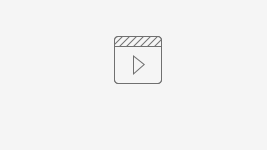Configuração clisitef para Gift Card - Lista Chá de Bebê (Tip Top).
1 – Em acesso ao PDV, deve ser verificado o arquivo Clisitef.ini onde o mesmo deve ter a seguinte linha de configuração:
[Geral]
PermiteTrnCartaoGift=1
TransacoesAdicionaisHabilitadas=29;42;3029;3339;3340;3341;3342;3343;3344;3345;3517
Geral
Caso não tenha essas informações no arquivo, insira. Alterando apenas o campo [GERAL] do inicio.
Após, salve o arquivo com a nova configuração.
2 – Verifique no ERP o cadastro do plano de pagamento utilizado para este tipo de venda no TEF. O plano de pagamento deve ser configurado como Voucher.
Acesse: ERP > Faturamento > Cadastros Auxiliares > Planos de Pagamento. Clique em Exibir Registros, localize em Listagem de Planos, Vendas a opção Cartão. Verifique o plano que será utilizado para esse modo de venda.
Onde o Tipo de Transação para este plano deve estar configurado como Voucher e a opção Usa TEF ativa, conforme print abaixo.
1 Plano de Pagamento.
3 – Inicie o POS e realize a sincronização para que as configurações sejam aplicadas.
Efetue um teste com uma simulação de venda, onde será selecionado o plano de pagamento configurado como Voucher e ao apresentar a tela TEF, será solicitado alguns comandos:
- Primeiro será necessário informar a forma de pagamento, digitando o numero 6: Cartao Gift;
2 Forma de pagamento - TEF.
- Em seguida, será necessário informar a modalidade do cartão Gift.
3 Modo Gift Card - TEF.
- Ao final o cliente irá passar ou digitar o Gift Card e inserir o PIN para finalizar a venda.
Processo de venda
Os dados do Gift Card e a forma de realizar a venda deve ser verificado com a administradora TODO CARTÕES.
De forma que para saber se o cartão é Magnetico, Digitado e/ou Digitado EGifg, a administradora deve informar e passar os dados.
Segue vídeo demonstrando como realizar o teste de funcionamento para o TEF (Não contém os dados e finalização com Gift Card).